Cum să cumpărați găzduire web de la Namecheap 2022 (Ghid complet)
Publicat: 2022-09-06Acesta este ghidul nostru complet pentru a cumpăra găzduire web de la Namecheap în 2022, cu un ghid complet detaliat pentru a începe cu unul dintre furnizorii de găzduire la prețuri accesibile din întreaga lume, care oferă planuri de găzduire ieftine pentru toți utilizatorii Namecheap.
Dacă doriți să cumpărați planuri de găzduire web și nume de domenii de la Namecheap, atunci asigurați-vă că rămâneți cu articolul, Vă vom ghida prin pașii pentru cumpărarea de găzduire de la Namecheap și nume de domenii cu o captură de ecran pas cu pas.
Așadar, fără alte prelungiri... Treci direct în listele care te interesează? Folosiți doar cuprinsul nostru la îndemână.
- Ce este NameCheap?
- Cum să cumpărați găzduire de la NameCheap 2022
- 1. Vizitați NameCheap.com
- 2. Alegeți Planuri de găzduire NameCheap
- 3. Creați-vă contul NameCheap
- 4. Introduceți numele site-ului dvs. în panoul Namecheap
- 5. Alegeți Nume de domeniu
- 6. Examinați detaliile NameCheap
- 7. Schimbați NameCheap WordPress Parola
- Cuvinte finale
Ce este NameCheap?
Namecheap este unul dintre furnizorii de găzduire ieftini la prețuri accesibile din întreaga lume, renumit pentru registratorii de domenii cu sediul în Statele Unite ale Americii,
Această companie de găzduire web este, de asemenea, mai bine de știut pentru alternativele de găzduire, deoarece oferă planuri de preț similare, dar cu caracteristici și modele de performanță ale sistemului diferite.
Namecheap a primit un rating de 4,57 din 5 de la peste 1,5 clienți, așa mai departe în data de astăzi, în care au încredere mărci mari precum Figma, Imgur, Buffer etc.
Planul lor ieftin sau de bază vine cu un preț de 1,44 USD pe lună, cu un model de preț de doi ani, care reprezintă o economie de 50% față de modelul de preț lunar și anual.
Iată câteva dintre caracteristicile grozave pe care le puteți obține cu planurile Namecheap:
- 100% Garanție de funcționare
- Puteți adăuga sau elimina cu ușurință resursele serverului sau spațiul de stocare.
- Migrații gratuite ale site-urilor web realizate de echipa lor de experți
- Instalări ușoare de WordPress și alte software
- CDN supersonic gratuit
- High Designs UI, tablou de bord UX
- Un strat suplimentar de securitate
- Domenii premium și de nivel superior la prețuri ieftine
- Garanție de returnare a banilor 30 de zile
- Asistență live 24/7
- Creator de site-uri web gratuit
- Protecția numelui de domeniu și a confidențialității
Namecheap este cu adevărat un furnizor de găzduire care economisește mâinile pentru clienții care nu respectă bugetul, care au foarte puțini bani de cheltuit și doresc funcții precum un furnizor de găzduire premium fără a cheltui atât de mulți bani. Oricine are bani mici sau mari poate începe cu Namecheap.
Toate planurile de găzduire pe care le oferă pe platforma lor sunt foarte prietenoase fără numerar și oricine cu numerar aproape mic își poate construi primul site web.
Unul dintre lucrurile grozave pe care le-am găsit în numele ieftin este cu ofertele lor de bază super accesibile pentru a găzdui 3 site-uri web cu nume de domeniu gratuit și CDN, care de fapt este aproape rar de nemancat.
Am testat nenumărați furnizori de găzduire web, dar Namecheap este chiar deasupra clasamentului pentru persoanele cu prețuri accesibile CU funcții grozave pe care nimeni altcineva nu le oferă cu un model de preț similar.
Cum să cumpărați găzduire de la NameCheap 2022

1. Vizitați NameCheap.com
Primul pas în cumpărarea de găzduire de la NameCheap este să vizitați platforma Namecheap folosind link-ul nostru. După ce faceți clic pe linkul partenerului nostru, veți ajunge pe pagina lor de găzduire Namecheap.
Iată captura de ecran a paginii de destinație. Odată ce ați ajuns pe pagina de găzduire Namecheap, tot ce trebuie să derulați puțin în jos și veți vedea filele lor cu o mulțime de produse.
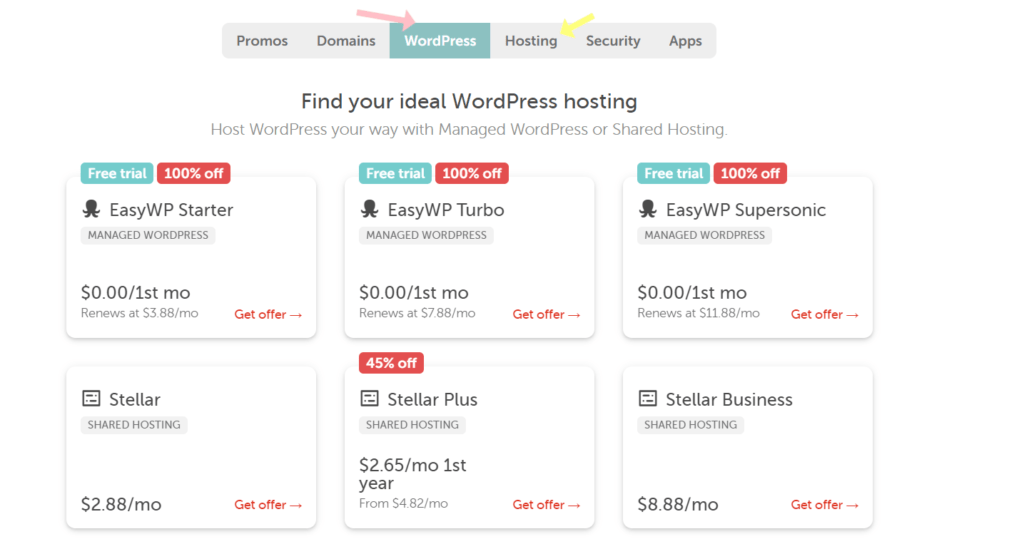
Aici puteți vedea lista produselor Namecheap, deoarece vom cumpăra găzduire web cu Namecheap, acestea oferă două servere diferite.
Dacă sunteți un utilizator wordpress, atunci puteți utiliza wordpress dacă nu, atunci puteți merge cu planurile lor de găzduire și puteți instala orice doriți. Dacă utilizați planuri wordpress, veți primi asistență dedicată de la experți wordpress și planurile lor sunt, de asemenea, pre-optimizate pentru utilizatorii wordpress.
2. Alegeți Planuri de găzduire NameCheap
Odată ce te-ai hotărât asupra serverului, acum tot ce mai ai este să dai clic pe listă și acum vei ateriza pe planurile de găzduire Namecheap . Pentru acest ghid, mergem cu planurile lor wordpress.
Veți fi pe o pagină care arată trei planuri de găzduire web „EASY WP” Stater, Turbo și supersonic.
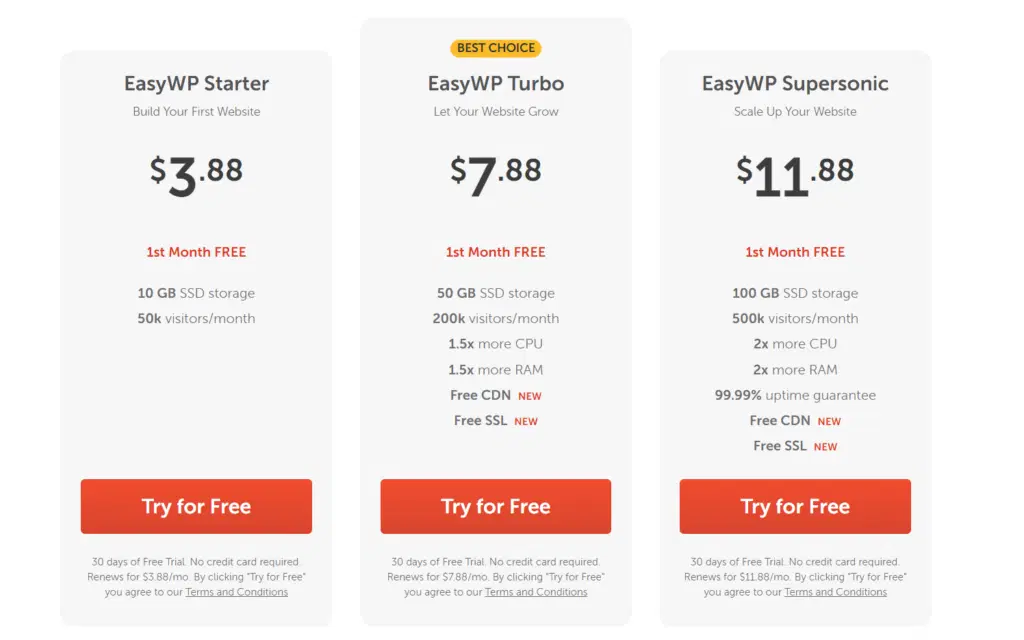
Partea bună este că puteți folosi fiecare plan gratuit timp de 30 de zile, fără card de credit necesar, aceasta este cea mai bună găzduire web WP cu teste gratuite. Cu toate planurile lor gratuite, puteți instala wordpress în mai puțin de 90 de secunde, fără limitări ale funcțiilor cu versiunea de încercare.
Acum ești clar să alegi planurile. Când v-ați hotărât asupra planurilor, trebuie să faceți clic pe butonul portocaliu care spune „Încercați gratuit” pentru a merge mai departe pentru a cumpăra găzduire de la furnizorul Namecheap.
3. Creați-vă contul NameCheap
După ce faceți clic pe butonul, veți fi pe pagina în care trebuie să vă înscrieți sau să vă conectați pentru a începe cu planurile Namecheap.
Așa arată pagina, dacă aveți deja un cont atunci vă puteți conecta dacă nu, atunci vă puteți înscrie direct.
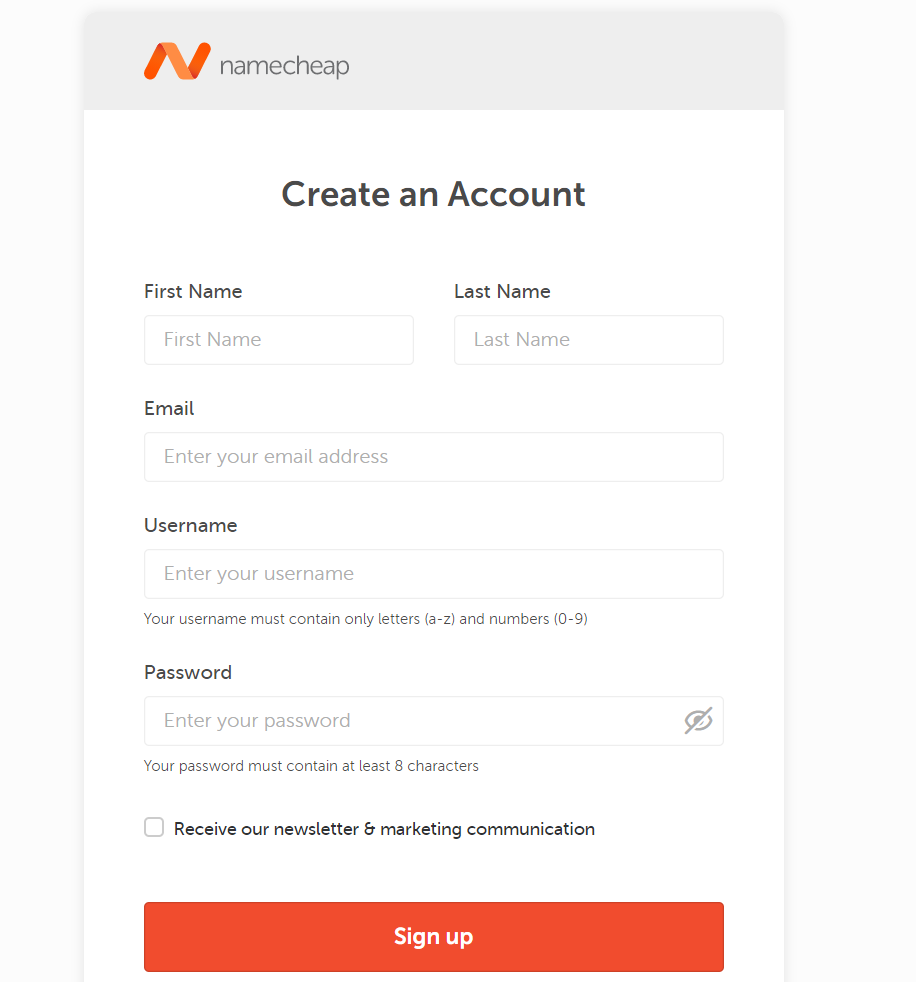
Puneți numele și prenumele dvs. autentice, asigurați-vă că adăugați adresa corectă de Gmail sau de e-mail și introduceți numele de utilizator pe care v-ar plăcea să-l apelați de către personalul și sistemul Namecheap și, în ultimul pas, completați o parolă puternică și faceți clic pe „ Înscriere ”. buton.
După ce faceți clic pe butonul, veți vedea această pagină unde trebuie să vă confirmați achiziția, nu veți fi taxat pentru următoarele 30 de zile până la încheierea perioadei de încercare.
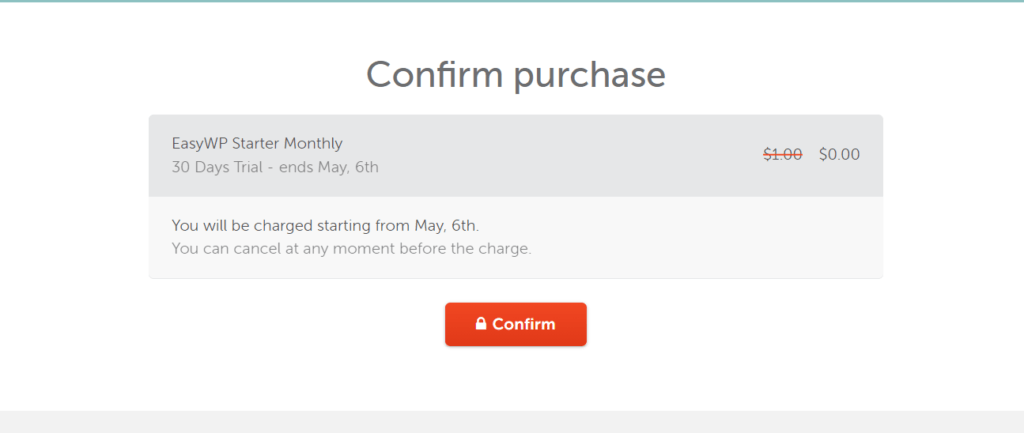
Partea bună este că puteți anula planurile de găzduire web într-o încercare gratuită și veți avea aceleași caracteristici ale planului pe care le veți obține după încercare plătind cash, astfel încât să nu există limitări.
4. Introduceți numele site-ului dvs. în panoul Namecheap
Veți fi pe o pagină în care trebuie să introduceți numele site-ului dvs. și să alegeți 3 categorii pentru o mai bună înțelegere a Namecheap, astfel încât atunci când aveți o problemă cu site-ul dvs., asistența dedicată cea mai potrivită vă poate ajuta să scurtați.
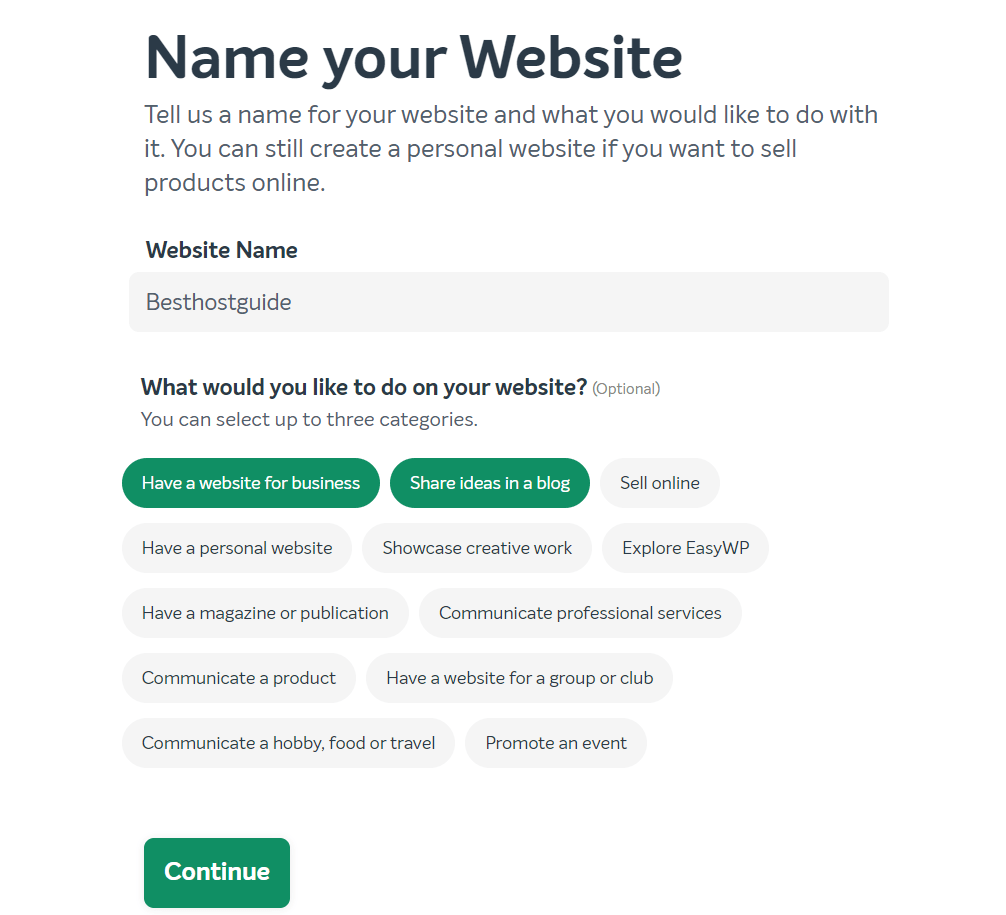
După ce ați ales numele site-ului și categoriile, trebuie să faceți clic pe butonul „Continuare”. Pentru o înțelegere clară, numele site-ului web nu este un nume de domeniu. Sunteți liber să adăugați orice nume de site.

5. Alegeți Nume de domeniu
Acum veți fi pe o pagină în care trebuie să alegeți oferta lor de subdomeniu prin sistemul lor, care este un subdomeniu care se aplică doar dacă nu ați cumpărat încă un singur nume de domeniu.
Lasă-mă să explic.
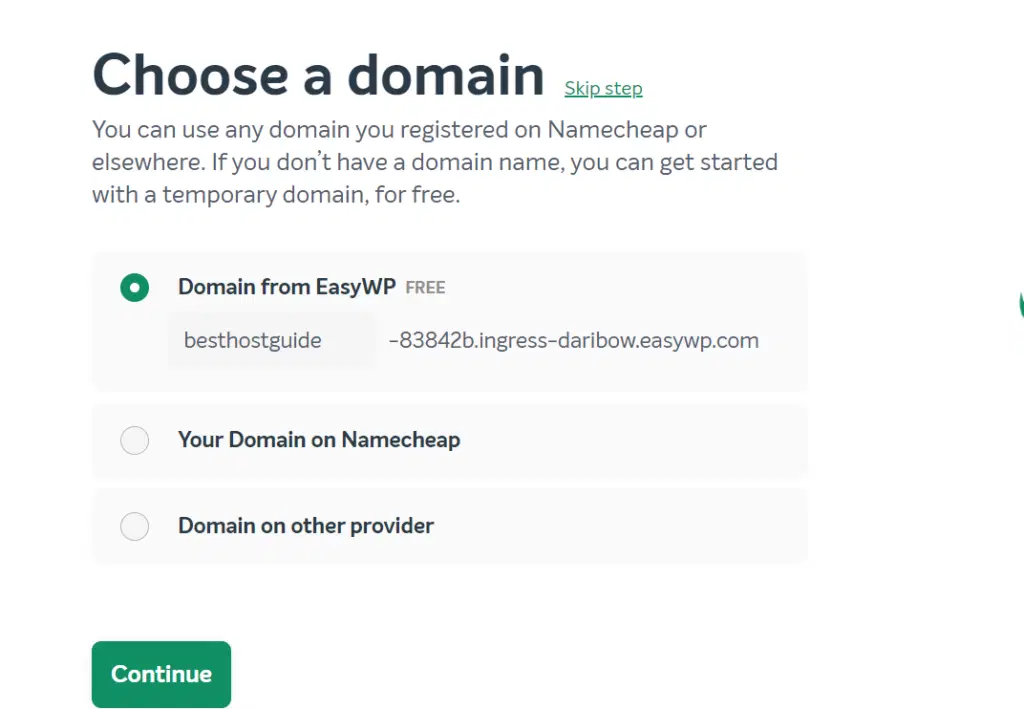
Dacă nu aveți un nume de domeniu, atunci puteți utiliza domeniul temporar Namecheap, gratuit, ceea ce este cel mai bine dacă doriți să testați serverele lor de găzduire, performanța și suportul.
Dacă nu, poți să înregistrezi mai întâi numele de domeniu și să urmezi pasul nostru de la #1 până la ultimul, așa că va fi ușor sau poți deschide o filă nouă și înregistra numele domeniului și odată ce ai terminat, pune numele domeniului în câmp.
Dacă aveți deja un site web și sunteți găzduit în prezent în alți furnizori de platforme, atunci nu trebuie să faceți nimic în acești pași, doar faceți clic pe Continuare. Veți putea adăuga vechiul nume de domeniu după crearea cu succes a planului de produse Namecheap.
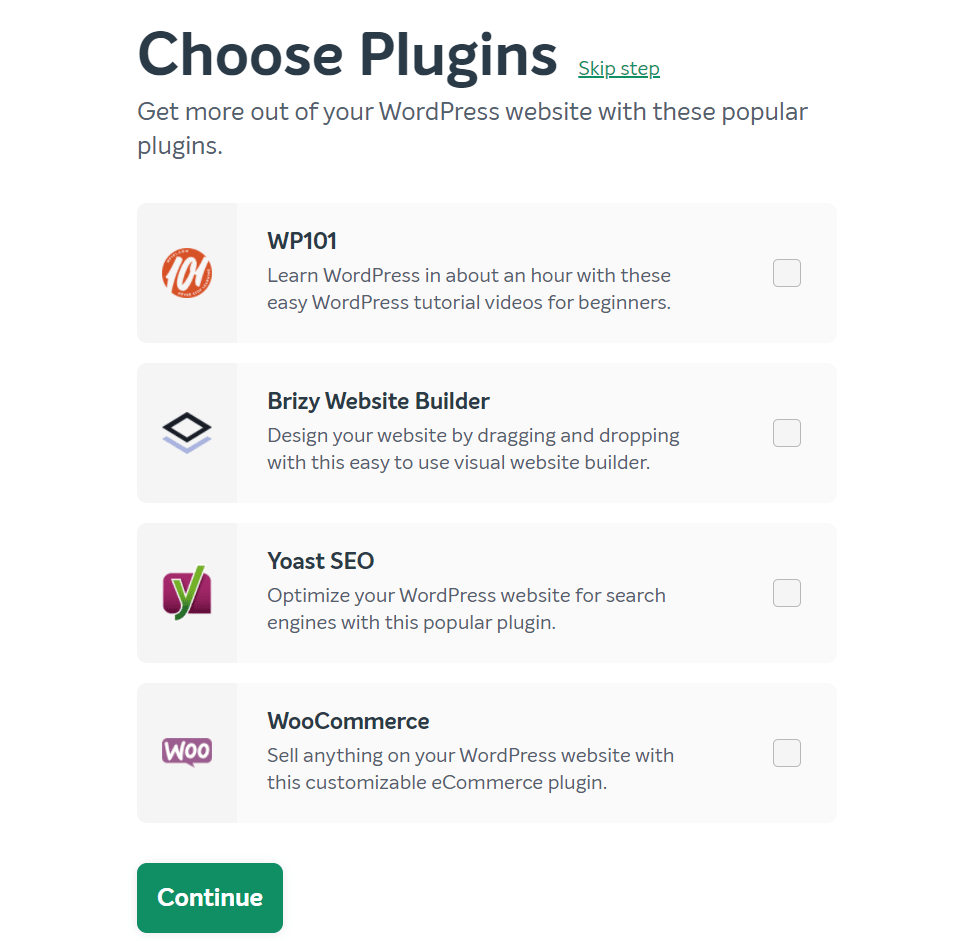
Odată ce faceți clic pe butonul de continuare, veți fi pe pagina următoare unde trebuie să alegeți pluginuri pentru a începe sau puteți sări peste. dacă doriți să vă construiți magazinul online, asigurați-vă că instalați woocommerce unde, dacă doriți să vă creați propriul site web, instalați generatorul de site-uri web breezy și așa mai departe.
6. Examinați detaliile NameCheap
Ultimul pas în modul nostru de cumpărare de găzduire de la Namecheap este să vă revizuiți comanda și să faceți clic pe „ BUTONUL CONTINUARE ”. Nu mai trebuie să plătiți numerar până la încheierea perioadei de probă.
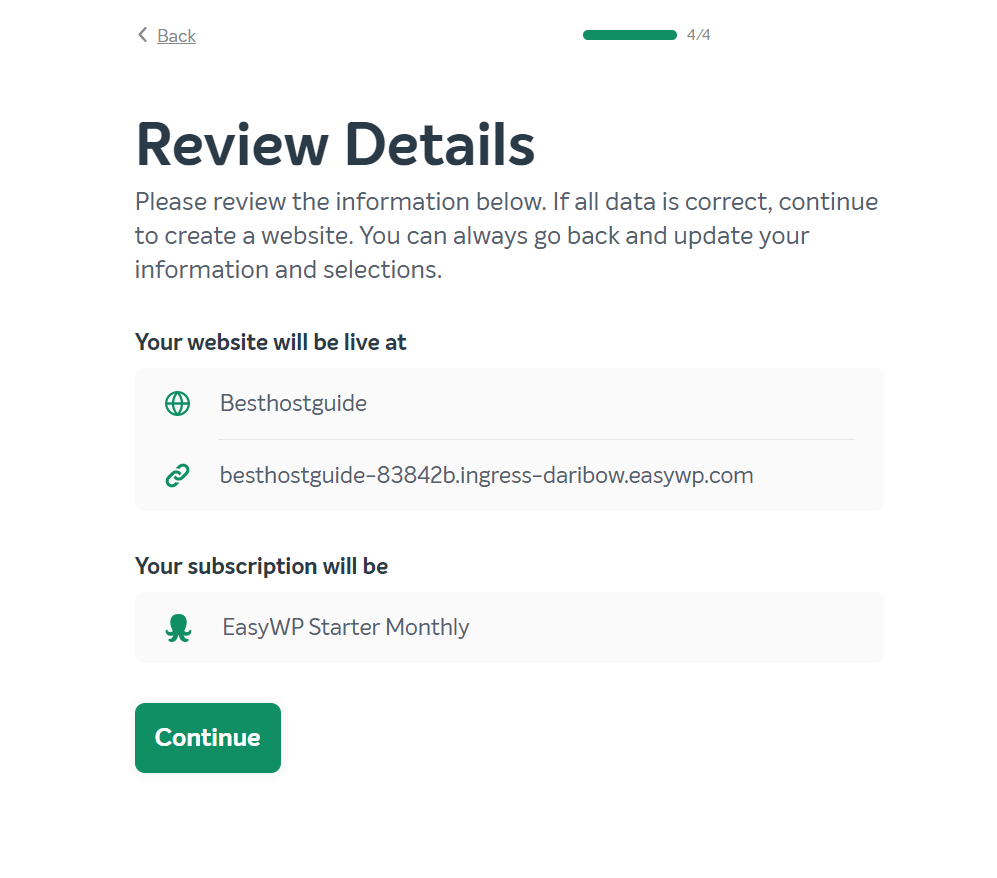
Odată ce faceți clic pe Continuați, veți ateriza pe pagina lor de bord, care arată ceva în ziua de astăzi,
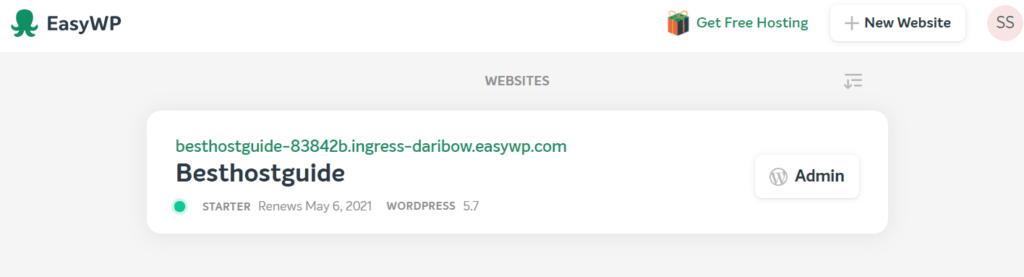
Odată ce ați urmat toți cei șase pași, felicitări, acum ați achiziționat cu succes găzduire de la NameCheap. Acum trebuie doar să faceți clic pe butonul de administrare cu pictograma wordpress, astfel încât să vă puteți conecta direct la panoul wordpress fără a introduce parola.
7. Schimbați NameCheap WordPress Parola
Pentru a schimba parola Wordpress Namecheap, faceți clic pe, faceți clic pe cele 3 puncte mici odată ce faceți clic, veți vedea două opțiuni „
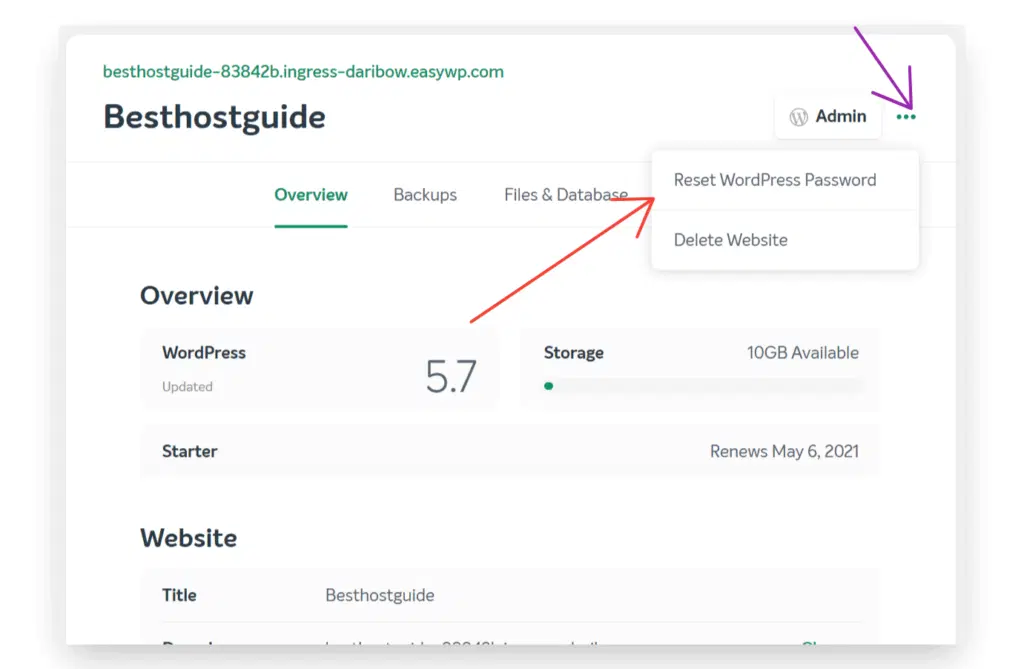
Doar faceți clic pe parola wordpress și veți fi pe o pagină în care trebuie să utilizați adresa de e-mail înregistrată pe care o introduceți în timpul înscrierii în procesul Namecheap pentru cumpărarea de găzduire cu Namecheap ( pasul #3 ).
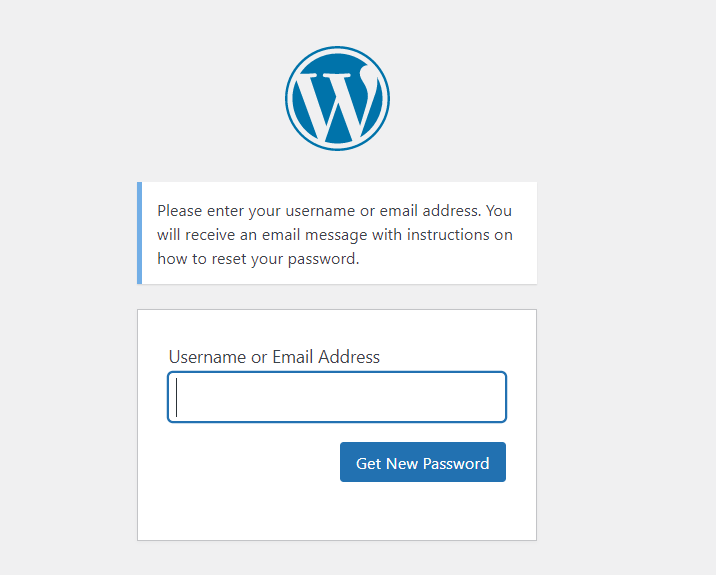
Utilizați adresa de e-mail sau numele de utilizator înregistrat, apoi faceți clic pe obține noua parolă. Odată jos, verificați contul de e-mail de unde vă puteți reseta parola.
Cuvinte finale
Namecheap este cel mai bun furnizor de găzduire la prețuri accesibile pe care l-am găsit în recenzia noastră. O alternativă mai bună la hosting și HostGator, oferind funcții atât de valoroase pe care alți furnizori de gazdă cu o gamă de prețuri similară pe care nimeni altcineva nu le oferă.
Sperăm că ați găsit articolul de astăzi util și că v-ați bucurat de ghidul pași despre cum să cumpărați găzduire de la NameCheap .
Acum vrem să auzim de la tine! V-a ajutat acest articol să vă dați seama cum să cumpărați gazde de la NameCheap ?
Alte ghiduri legate de „Cum să cumpărați găzduire”.
- Cum să porniți un site web wordpress în Greengeeks
- Cum să cumpărați găzduire web de la hosting
- Cum să cumpărați planuri de găzduire web de la Hostgator
- Cum să cumpărați găzduire de la Bluehost
